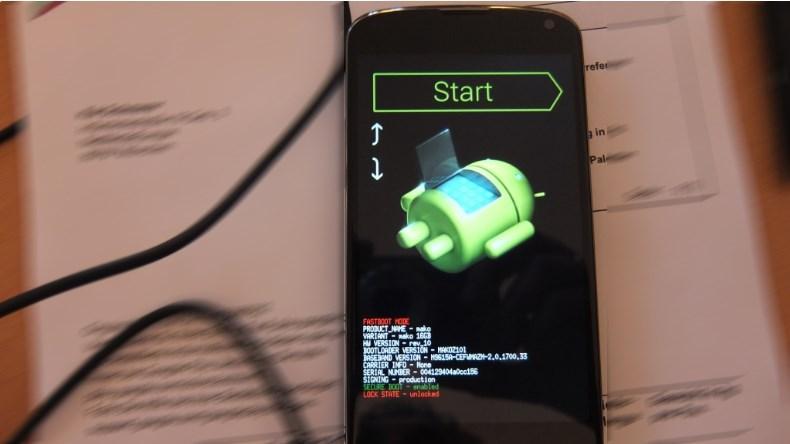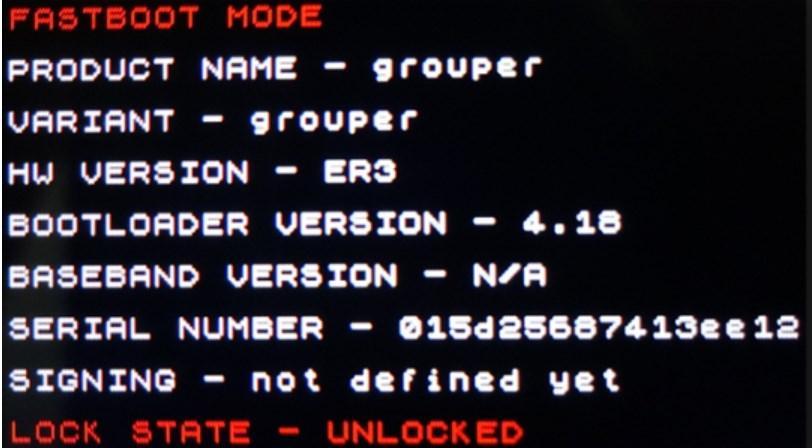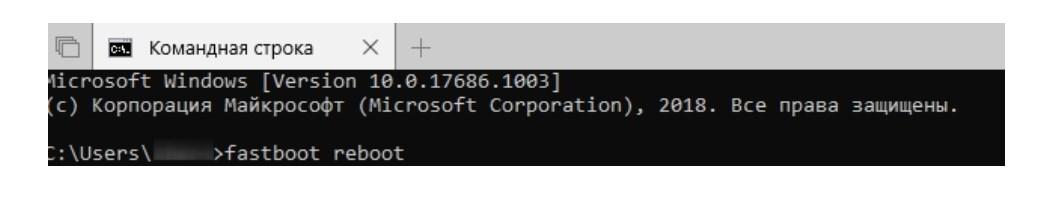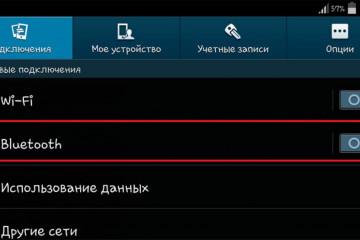Fastboot — что это такое на андроид, как отключить
Содержание:
Каждый современный гаджет оснащен специальным режимом восстановления, предназначенным для восстановления пользовательских и системных данных на случай, если произошел серьезный сбой в операционной системе. На устройствах с ОС андроид эта функция называется Fastboot Android.
Fastboot — что это такое на андроид
Многие пользователи задаются вопросом, что такое Fastboot Mode на Android. Это специальный программный код, который не является составляющей операционной системы. При включении устройства эта составляющая запускается самая первая, и лишь после нее загружается непосредственно операционная система.
Андроид фастбут необходим для организации низкоуровневой работы для полного управления системой:
- установка различных программ и компонентов;
- перепрошивка;
- изменение прав пользователя (например, при получении прав суперпользователя).
Как перейти в Fastboot Mode на устройствах Android
Перейти в режим быстрой загрузки на своем мобильном устройстве достаточно просто. Для этого необходимо зажать специальную комбинацию клавиш. В зависимости от производителя и модели телефона, комбинация клавиш будет отличаться.
Итак, как перейти в Fastboot Mode на мобильных устройствах Android:
- Выключить мобильное устройство.
- Одновременно зажать клавишу питания и качели громкости в сторону уменьшения громкости. В углу экрана отобразится небольшая надпись «Fastboot Mode» или логотип разобранного андроида.
- Необходимо с помощью USB-шнура подключить телефон к компьютеру и произвести все необходимые манипуляции.
Выйти из данного режима тоже несложно, с алгоритмом действий можно ознакомиться далее.
Как выйти из режима Fastboot на андроиде
Опция FastBoot очень полезна, поскольку существенно расширяет функциональные возможности гаджета при его использовании через компьютер.
Существует две распространенные причины, из-за которых на экране мог отобразиться Android Reboot Reason:
- системный сбой в работе операционной системы мобильного устройства;
- пользователем случайно были нажаты одновременно клавиши блокировки и громкости. В некоторых устройствах для вызова режима нужно нажать другие клавиши.
Чтобы в будущем случайно не возникало таких проблем, в настройках мобильного устройства этот режим можно деактивировать. Но это не означает, что при необходимости не получится включить его. Сделать это можно следующим образом:
- Зайти в настройки телефона и перейти во вкладку «Экран», затем «Быстрая загрузка».
- Напротив графы «Быстрая загрузка» снять галочку, которая по умолчанию всегда будет установлена.
Эти несколько шагов позволяют отключить режим. Включается он аналогичным образом, только нужно галочку обратно поставить.
Что делать, если на Xiaomi на экране заяц и надпись Fastboot
Что это такое Fastboot на андроиде Xiaomi? Принципиального отличия нет, этот режим на мобильных устройствах и планшетах разных марок предназначен для выполнения одних и тех же задач. Если на экране по непонятным для пользователя причинам отобразился FastBoot, это указывает на серьезный системный сбой.
В случае возникновения проблемы нужно сразу извлечь из девайса внешний накопитель памяти — SD-карту. В остальном последовательность действий выглядит следующим образом:
- Перейти в режим восстановления. Сделать это можно, удерживая кнопку включения/выключения питания, а также качели громкости. В зависимости от производителя используется кнопка в сторону уменьшения или увеличения громкости.
- На экране отобразятся доступные опции, необходимо выбрать элемент «Wipe Data/Factory Reset». Эта опция предназначена для восстановления устройства до заводских конфигураций.
- Дополнительно тапнуть на строку «Wipe Cache Partition».
Вполне возможно, что после такого системного сбоя также потребуется и перепрошить устройство. Предпочтительнее в процессе перепрошивки использовать персональный компьютер. Хранилище со всеми пользовательскими данными будут удалены и все настройки будут возвращены до заводских конфигураций.
Восстановление системы с помощью ПК
Если вышеописанный метод не помог решить сложившуюся проблему, то нужно прибегать к самым крайним мерам. Для реализации потребуется ПК.
Инструкция по восстановлению системы выглядит следующим образом:
- Установить на свой ПК «Мастер обновления оборудования». Драйвера должны подходить для конкретной модели смартфона.
- Подключить телефон к компьютеру с помощью USB-шнура.
- Дождаться, пока ПК будет распознано мобильное устройство.
- На компьютере нажать «Пуск», затем в строке поиска прописать «Выполнить», зайти в службу.
- В соответствующей форме нужно ввести команду «cmd», а после нажать «Enter».
- Отобразится командная строка, где нужно ввести фразу «Fastboot reboot», подтвердить свои намерения, нажав «Enter».
После всех проделанных действий мобильное устройство должно перезагрузиться и начать работать в штатном режиме.
Итак, было рассказано про Fastboot Mode — что это такое на андроид и с какой целью эта опция используется. При желании данный режим можно временно убрать в настройках и не беспокоиться, что он включится на экране в неподходящий момент, например, в кармане.